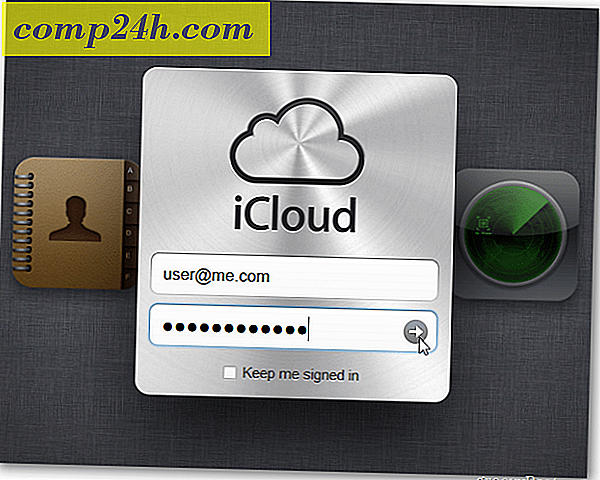Installer Windows Home Server 2011 og Komme i gang
Jeg kjører for øyeblikket Windows Home Server - versjon en som kjører på Microsoft Server 2003-teknologi. WHS 2011 har vært ute i flere måneder nå, og jeg har bestemt meg for å oppgradere. Slik gjør du en ren installasjon av WHS 2011.
Før du begynner, er det noen ting du trenger å vite. I motsetning til 32-bits forgjengeren, er WHS 2011 bare 64-bits og krever minimum 160 GB harddisk og 1 GB RAM. Selvfølgelig er disse minimumspesifikasjonene - så minst dobbelt så mye. I tillegg, siden du skal sikkerhetskopiere PCene dine, lagre multimedia, bilder og alle dokumentene dine på den, vil du ha en god lagringsplass.
Med mindre du har et MSDN eller TechNet-abonnement, må du kjøpe en fysisk kopi av WHS 2011. Det varierer i pris, men er godt under $ 100, noe som er bra! Hvis du laster ned ISO fra Microsoft, bruker du Windows 7 Disc Image Burner til å lage startbar installerings DVD.

Installer WHS 2011
Først må du kontrollere at systemet er satt til å starte fra DVD-stasjonen først. Du kan gjøre dette i BIOS eller trykke på riktig nøkkel under oppstart som lar deg velge en midlertidig oppstartsenhet. Pop installerings DVDen du kjøpte inn i systemets stasjon.
Den første skjermen du må samhandle med, er å velge en ny installasjon eller reparasjon. Siden dette er et helt nytt system, velger jeg Ny installasjon. 
Velg deretter stasjonen du installerer WHS 2011 til. Merk av i boksen som du vet at dataene på stasjonen vil bli slettet. Klikk Installer.

Merk: Hvis du ikke ser den lokale stasjonen som er oppført, må du laste driverne til kontrolleren. Finn driverne og brenne dem til disken eller sett dem på en USB-stasjon. Hvis du må gjøre dette, fjerner du WHS 2011 installerings DVD og bytter det med driverens disk. Klikk deretter på Last inn drivere og bla til plasseringen til driverne og installer.
Når den lokale disken er gjenkjent, start installasjonen. Igjen ser prosessen ut som å installere Windows 7. Serveren vil starte opp et par ganger i første fase av installasjonen.

Du ser en rekke forskjellige skjermer mens serveren er installert. Det er ingen brukerinteraksjon som kreves i dette stadiet.


Når det kommer til følgende skjerm, må du legge inn litt informasjon. Bekreft land, klokkeslett og tastaturlayout. Klikk på Neste.

Angi klokkeslett og dato for serveren.

Enig med lisensvilkårene for Microsoft-programvare. Klikk på boksen Jeg aksepterer nederst. Klikk på Neste.

Skriv inn produktnøkkelen som fulgte med WHS 20111. Skriv deretter inn Automatisk aktivering når jeg er online. Dette får aktiveringen med, slik at du ikke trenger å håndtere det senere, og få nagskjermer. Klikk på Neste.

Nå må du gi serveren din et navn ... være smart, det er din nye server! Navnet må imidlertid være under 15 tegn. Skriv inn et sterkt passord to ganger, og skriv inn et passordtips. Husk at alle kan se passordet ditt, så gjør det ikke så klart. Klikk på Neste.

Det er all informasjonen WHS 2011 trenger fra deg. Denne neste fasen av installasjonen tar lengst tid. Serveren din vil bli oppdatert og konfigurert til å bruke. Det vil ta en halv time eller mer - avhengig av systemets spesifikasjoner. Du kan la det være alene og sjekke det med jevne mellomrom for å sikre at alt fungerer som det skal.

Etter en halv time har vi suksess! Windows Home Server 2011 er installert og er klar til bruk. Klikk på Lukk.

Koble første klientdatamaskin til WHS 2011
Selvfølgelig, la serveren gå, og gå deretter til en av klientdatamaskinene på nettverket ditt. Åpne Internet Explorer og i adresselinjen typen: http: // dinservername / connect . Hvor yourservername = navnet du ga serveren din. Så i mitt eksempel ville det være http: // geek2011 / connect

Dette lar deg laste ned programvaren som hjelper deg å koble datamaskinen til WHS 2011.

Du laster ned wlsetup-web.exe - start filen og følg veiviseren. Systemet kontrollerer at du har de nødvendige komponentene, for eksempel Microsoft .NET Framework 4.0 eller nyere. Hvis du ikke gjør det, laster installasjonsprogrammet ned og installerer det automatisk for deg.

Når de nødvendige komponentene er installert, skriv inn passordet du opprettet for WHS 2011.

Fortsett deretter å arbeide gjennom veiviseren. Det er rett frem og tekstbasert. Du blir bedt om å skrive inn en beskrivelse av klientdatamaskinen, om du vil våkne den for sikkerhetskopiering og om du vil bli med i MS Improvement Program.

Klientkontaktprogramvaren er installert. Når det er ferdig, får du følgende melding. Merk av i boksen for å åpne oversikten for å administrere serveren din og komme i gang umiddelbart. Klikk Fullfør.

Dashboardet (tidligere kalt WHS Console) lanserer. Logg på med passordet du ga serveren din. Klikk Valg og sjekk for å huske passordet og velg tillegg for å laste inn.

Etter at du er logget inn, presenteres du med Windows Home Server 2011 Dashboard. Dette er hvor du vil gjøre flertallet av adminaktiviteten din med serveren. Start med å fullføre oppgaver oppgitt. Start med Få oppdatering for andre Microsoft-produkter og arbeid deg ned i listen.

Mye har endret seg siden versjon 1 av WHS. I de kommende ukene skal jeg skrive flere artikler om hva jeg skal gjøre neste og dekke de mange groovy tingene du kan gjøre med WHS 2011.